შეასწორეთ ფიჭური ქსელი, რომელიც მიუწვდომელია სატელეფონო ზარებისთვის
Miscellanea / / November 28, 2021
ბოლო წლების განმავლობაში, სმარტფონები განვითარდა ჩვენი ყველაზე ველური ოცნებების მიღმა, სპორტული მახასიათებლები, რომლებიც ოდესღაც შეუძლებლად ითვლებოდა. მიუხედავად მისი ქუდის მრავალი ბუმბულისა, ტელეფონები შეიქმნა ზარის განსახორციელებლად. როდესაც დახვეწილი სმარტფონი ვერ ასრულებს თავის ძირითად ფუნქციას, ეს შეიძლება იყოს უკიდურესად იმედგაცრუებული მომხმარებლებისთვის. თუ თქვენს ტელეფონზე ზოლები გაქრა და თქვენ არ შეგიძლიათ სხვებთან დაკავშირება, აი, როგორ შეგიძლიათ შეასწორეთ ფიჭური ქსელი, რომელიც მიუწვდომელია სატელეფონო ზარისთვის შეცდომა თქვენს მოწყობილობაზე.

შინაარსი
- შეასწორეთ ფიჭური ქსელი, რომელიც მიუწვდომელია სატელეფონო ზარებისთვის
- რატომ არ მაძლევს ტელეფონი ზარების განხორციელების საშუალებას?
- მეთოდი 1: შეამოწმეთ ქსელის კავშირი თქვენს მხარეში და გადაიტანეთ ადგილი
- მეთოდი 2: გამორთეთ თვითმფრინავის რეჟიმი მიუწვდომელი ფიჭური ქსელის გამოსასწორებლად
- მეთოდი 3: ჩართეთ როუმინგის მონაცემები
- მეთოდი 4: ხელით აირჩიეთ ქსელი თქვენს მოწყობილობაზე
- მეთოდი 5: შეცვალეთ რადიოსიგნალის პარამეტრები ტესტირების მენიუდან
- დამატებითი მეთოდები
შეასწორეთ ფიჭური ქსელი, რომელიც მიუწვდომელია სატელეფონო ზარებისთვის
რატომ არ მაძლევს ტელეფონი ზარების განხორციელების საშუალებას?
ცნობილი ფაქტია, რომ სატელეფონო ზარები ხდება მობილური ქსელების მეშვეობით. თუ თქვენი ტერიტორია მოკლებულია ქსელის ანძებს, მაშინ სატელეფონო ზარების განხორციელება რთული ამოცანაა. გარდა ამისა, ფიჭურ ქსელთან დაკავშირებული შეცდომები ასევე შეიძლება გამოწვეული იყოს მოწყობილობის არასწორი კონფიგურაციით ან აპარატურასთან დაკავშირებული პრობლემებით. პრობლემის მიზეზის მიუხედავად, შეგიძლიათ დააფიქსიროთ ფიჭური ქსელი, რომელიც მიუწვდომელია შემდეგი სახელმძღვანელოს მეშვეობით.
მეთოდი 1: შეამოწმეთ ქსელის კავშირი თქვენს მხარეში და გადაიტანეთ ადგილი
სანამ გააგრძელებთ, უნდა დარწმუნდეთ, იღებთ თუ არა დაკავშირებას. თქვენს სმარტფონზე, მოძებნეთ სიგნალის სიძლიერის მრიცხველი თქვენი სტატუსის ზოლზე. თუ სიგნალის სიძლიერე დაბალია, ეს შეიძლება იყოს იმის მიზეზი, რომ თქვენი ტელეფონი ვერ განახორციელებს ზარებს. სცადეთ იმოძრაოთ სახლში და ნახეთ, გაქვთ თუ არა რაიმე ზოლები თქვენს ტელეფონში. თქვენ ასევე შეგიძლიათ სცადოთ სიჩქარის ტესტის ჩატარება ოოკლა იმის დასადგენად, არის თუ არა ძლიერი ფიჭური ქსელი თქვენს მხარეში. თუ თქვენს მხარეში არ არის მობილური ანძა, მაშინ ფიჭური ქსელის მიღება შეუძლებელია.
მეთოდი 2: გამორთეთ თვითმფრინავის რეჟიმი მიუწვდომელი ფიჭური ქსელის გამოსასწორებლად
თვითმფრინავის რეჟიმი ან ფრენის რეჟიმი არის ფუნქცია, რომელიც ხელს უშლის მოწყობილობის ნებისმიერ ქსელთან დაკავშირებას. თქვენ შეიძლება შემთხვევით ჩართოთ ფუნქცია თქვენს მოწყობილობაზე, რაც გამოიწვევს ფიჭური კავშირის დაკარგვას. აი, როგორ შეგიძლიათ გამორთოთ თვითმფრინავის რეჟიმი თქვენს სმარტფონზე:
1. გახსენით პარამეტრების აპლიკაცია თქვენს Android მოწყობილობაზე.
2. სხვადასხვა პარამეტრებიდან შეეხეთ ოფციას სახელწოდებით, "ქსელი და ინტერნეტი" გაგრძელება.

3. შეეხეთ გადამრთველს "-ის წინთვითმფრინავის რეჟიმი" მისი გამორთვის ვარიანტი.
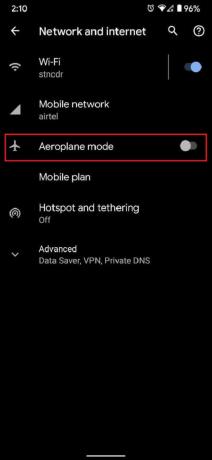
4. თქვენი მოწყობილობა ახლა უნდა იყოს დაკავშირებული დანიშნულ მობილურ ქსელთან.
მეთოდი 3: ჩართეთ როუმინგის მონაცემები
„როუმინგი“ ხდება მაშინ, როდესაც თქვენი ქსელი კონფიგურირებულია სხვა ადგილას, ვიდრე იმ ადგილას, სადაც ამჟამად იმყოფებით. მოწყობილობა ცდილობს გამორთოს ფიჭური ქსელი, რადგან როუმინგის გადასახადი შეიძლება საკმაოდ მაღალი იყოს. ამის გათვალისწინებით, აი, როგორ შეგიძლიათ ჩართოთ როუმინგის მონაცემები თქვენს მოწყობილობაზე:
1. თქვენს პარამეტრების აპში, კიდევ ერთხელ გადადით "ქსელი და ინტერნეტი."
2. შეეხეთ 'Მობილური ქსელი' ქსელთან დაკავშირებული ყველა პარამეტრის გამოსავლენად.

3. Წინაშე 'Როუმინგი' მენიუ შეეხეთ გადამრთველს ფუნქციის ჩართვისთვის.
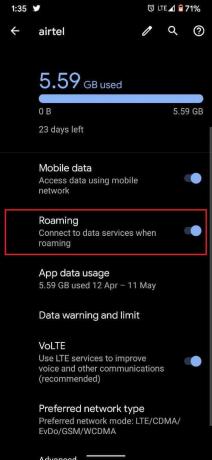
4. თქვენი მოწყობილობა ახლა უნდა დაუკავშირდეს მობილურ ქსელს.
ასევე წაიკითხეთ:შეასწორეთ შეზღუდული წვდომა ან WiFi კავშირის გარეშე Windows 10-ზე
მეთოდი 4: ხელით აირჩიეთ ქსელი თქვენს მოწყობილობაზე
არსებობს უამრავი ქსელის პროვაიდერი მთელს მსოფლიოში, რომლებიც გვთავაზობენ დაკავშირებას სხვადასხვა ქსელის სერვერებთან. არსებობს მცირე შანსი, რომ თქვენი მოწყობილობა დაკავშირებული იყოს სხვა პროვაიდერთან, რაც გამოიწვევს ფიჭური კავშირის დაკარგვას. აი, როგორ შეგიძლიათ აირჩიოთ ქსელის პროვაიდერი თქვენი სმარტფონისთვის და მოაგვაროთ მიუწვდომელი ფიჭური ქსელის პრობლემა:
1. პარამეტრების აპში გახსენით ქსელი და ინტერნეტი პარამეტრები და შემდეგ შეეხეთ "Მობილური ქსელი.’
2. გადაახვიეთ ბოლოში და შეეხეთ "Advanced".

3. განყოფილებაში სახელწოდებით "ქსელი" შეეხეთ "ქსელის არჩევას" თქვენი სერვისის პროვაიდერის ხელით ასარჩევად. დარწმუნდით, რომ აირჩევთ პროვაიდერს, რომელთანაც არის თქვენი სიმ ბარათის კონფიგურაცია.
4. ალტერნატიულად, შეგიძლიათ ჩართეთ "ავტომატური არჩევის ქსელი" პარამეტრი და მიეცით საშუალება თქვენს ტელეფონს დაუკავშირდეს სწორ მობილურ ქსელს.
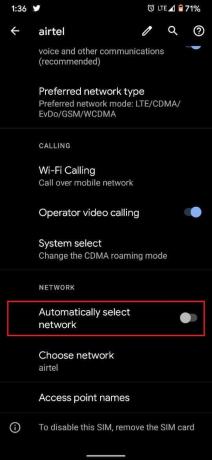
მეთოდი 5: შეცვალეთ რადიოსიგნალის პარამეტრები ტესტირების მენიუდან
ტესტირების მენიუ არის ფარული ფუნქცია, რომელიც საშუალებას გაძლევთ შეიტანოთ რთული ცვლილებები თქვენი მოწყობილობის პარამეტრებში, რომლებიც სხვაგვარად მიუწვდომელია. ამ ფუნქციაზე წვდომა შესაძლებელია თქვენი ტელეფონის აპში კონკრეტული ნომრის აკრეფით. ტესტირების მენიუდან რადიოსიგნალის პარამეტრების შეცვლით, შეგიძლიათ აიძულოთ თქვენი მოწყობილობა დაუკავშირდეს უახლოეს შესაძლო ქსელს.
1. გახსენით ტელეფონის აპი თქვენს მოწყობილობაზე და შედი აკრიფეთ შემდეგი კოდი: *#*#4636#*#*
2. კოდის შეყვანისთანავე გადამისამართდებით ტესტირების გვერდზე. Აქ შეეხეთ ტელეფონის ინფორმაციას გაგრძელება.
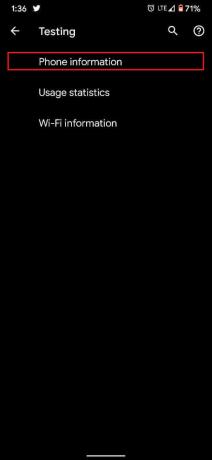
3. შეეხეთ 'გაუშვით პინგ ტესტი.’

4. შემდეგ ჩამოსაშლელ სიაში „დააყენეთ სასურველი ქსელის ტიპი“ შეცვალეთ პარამეტრები „GSM ავტომატური (PRL).'
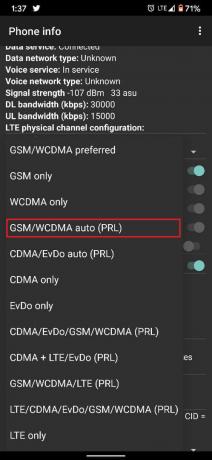
5. შეეხეთ "გამორთეთ რადიო."
6. ამის შემდეგ შეგიძლიათ გადატვირთოთ თქვენი მოწყობილობა. თქვენი სმარტფონი დაუკავშირდება შესაძლებელ მობილურ ქსელს და გაასწორებს მობილური ქსელის მიუწვდომელ შეცდომას Android-ზე.
დამატებითი მეთოდები
ზემოთ ნახსენებმა ნაბიჯებმა იდეალურად უნდა მოაგვაროს ფიჭური ქსელის მიუწვდომელი პრობლემა. მაგრამ თუ თქვენი ტელეფონი უარს იტყვის რომელიმე ქსელთან დაკავშირებაზე, მიუხედავად ყველა ზემოაღნიშნული ზომებისა, აქ მოცემულია რამდენიმე დამატებითი ნაბიჯი, რომელიც დაგეხმარებათ თქვენს გზაზე.
1. გადატვირთეთ თქვენი მოწყობილობა: თქვენი მოწყობილობის გადატვირთვა ხშირად დაუფასებელი და კლასიკური გამოსავალია თქვენი სმარტფონის პროგრამული უზრუნველყოფის პრობლემების უმეტესობისთვის. მას შემდეგ რაც გამორთავთ მოწყობილობას, დაელოდეთ რამდენიმე წამს, სანამ ხელახლა ჩართავთ მას. გადატვირთვას აქვს უმრავლესობის პრობლემების გამოსწორების არაჩვეულებრივი უნარი და ეს შეიძლება უბრალოდ დაეხმაროს თქვენს ტელეფონს ფიჭურ ქსელთან ხელახლა დაკავშირებაში.
2. ამოიღეთ და ხელახლა ჩასვით SIM ბარათი: ფიჭური ქსელი თქვენს მოწყობილობაზე შესაძლებელია მხოლოდ სიმ ბარათის საშუალებით. დარწმუნდით, რომ სიმ ბარათი არის სწორი ზომის და სწორად არის ჩასმული თქვენს მოწყობილობაზე. რამდენჯერმე სცადეთ მისი ამოღება და ხელახლა ჩასმა, სანამ თქვენი მოწყობილობა გამორთულია, შემდეგ გადატვირთეთ და ნახეთ, მოაგვარებს თუ არა ის თქვენს მოწყობილობაზე „ფიჭური ქსელის მიუწვდომელ“ პრობლემას.
3. თქვენი ტელეფონის ქარხნული პარამეტრების გადატვირთვა: თუ ყველა სხვა მეთოდი ვერ ხერხდება და დარწმუნებული ხართ, რომ თქვენი რეგიონი უზრუნველყოფს შესაძლებელ მობილურ ქსელს, მაშინ თქვენი მოწყობილობის გადატვირთვა გახდება ეფექტური ვარიანტი. თქვენი მოწყობილობა შეიძლება დაინფიცირდეს შეცდომით, რამაც შეიძლება ხელი შეუშალოს მის მობილურ დაკავშირებას. მოწყობილობის გადატვირთვა ათავისუფლებს მას შეცდომების უმეტესობას და დაგეხმარებათ პრობლემის მოგვარებაში. სანამ განახორციელებთ ქარხნულ გადატვირთვას, დარწმუნდით, რომ შექმენით ყველა თქვენი პირადი მონაცემების სარეზერვო ასლი.
4. მიიტანეთ თქვენი მოწყობილობა სერვის ცენტრში: თუ ყველა თქვენი მცდელობის მიუხედავად, თქვენი მოწყობილობა ჯერ კიდევ მიუწვდომელია სატელეფონო ზარებისთვის, მაშინ მისი სერვის ცენტრში გადატანა იდეალური არჩევანია. უფრო ხშირად, ვიდრე არა, მსგავსი პრობლემები გამოწვეულია აპარატურასთან დაკავშირებული პრობლემებით. თუ პროფესიონალი არ ხართ, ნუ აინტერესებთ თქვენი ტელეფონის აპარატურა და გაიარეთ კონსულტაცია სპეციალისტთან.
რეკომენდებულია:
- შეასწორეთ Android ტელეფონს არ შეუძლია ზარების განხორციელება ან მიღება
- გაასწორეთ მხოლოდ გადაუდებელი ზარები და სერვისის პრობლემა არ არის Android-ზე
- როგორ მოვაგვაროთ Android ტელეფონზე არ დარეკვის პრობლემა
- როგორ დაბეჭდოთ, როცა პრინტერი არ გაქვთ
თქვენი სმარტფონის საშუალებით სატელეფონო ზარების განხორციელების შეუძლებლობა შეიძლება იყოს იმედგაცრუებული, ბოლოს და ბოლოს, ეს არის მობილური მოწყობილობის ფუნდამენტური ფუნქცია. ზემოთ ნახსენები ნაბიჯებით, შეგიძლიათ დაეხმაროთ თქვენს ტელეფონს დაუკავშირდეს სერვისის პროვაიდერს და შეასრულოს თავისი მოვალეობები სრულად. ვიმედოვნებთ, რომ ეს სტატია დაგეხმარა დააფიქსირეთ "ფიჭური ქსელი მიუწვდომელია" შეცდომა თქვენს სმარტფონზე. თუ რომელიმე ზემოხსენებული მეთოდი დამაბნეველი გეჩვენებათ, მოგერიდებათ დაგვიკავშირდეთ ქვემოთ მოცემული კომენტარების განყოფილების მეშვეობით და ჩვენ დაგიკავშირდებით.



